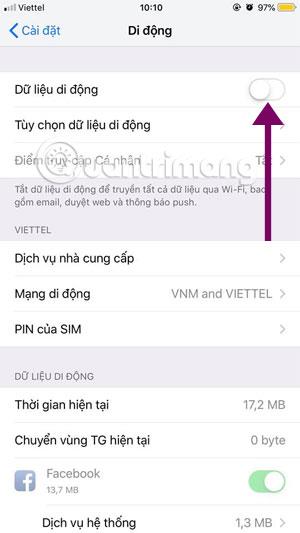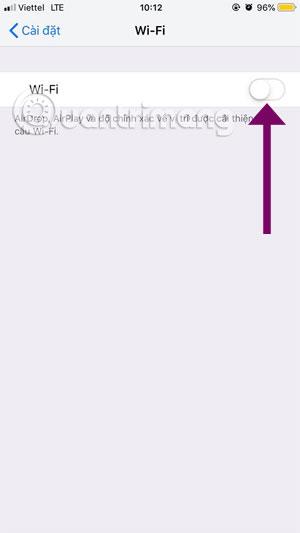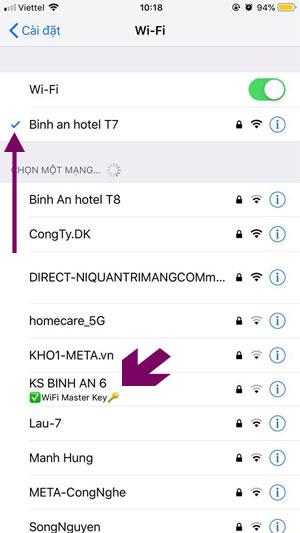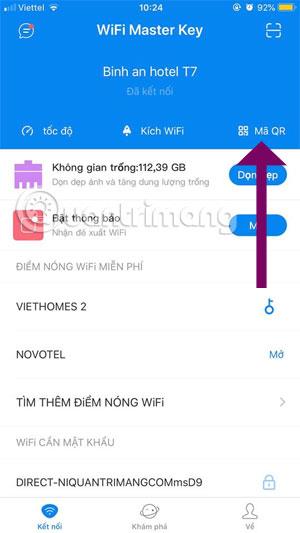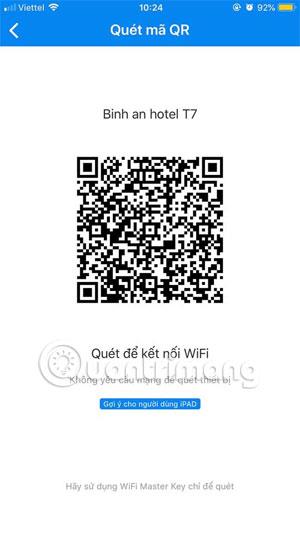Jūs izmantojat 3G, drīz beigsies datu, taču apkārt ir daudz wifi. Ja jautā, nezināt, kam jautāt, un jums ir neērti. Neuztraucieties, jo lietojumprogramma Wifi Master Key palīdzēs izveidot savienojumu ar wifi bez paroles.
Šī ir lietojumprogramma, kas koplieto Wi-Fi paroles, izmantojot lietojumprogrammu. Jums tikai jāizmanto 3G, lai izveidotu savienojumu un pārbaudītu, vai tuvumā ir kāda Wi-Fi galvenā atslēga, kas koplieto paroli ar Wifi galveno atslēgu. Detalizētus norādījumus par to, kā izveidot savienojumu ar wifi bez paroles, izmantojot Wifi galveno atslēgu, varat skatīt zemāk šajā rakstā.
Kā izveidot savienojumu ar wifi bez paroles, izmantojot Wifi galveno atslēgu
1. darbība: vispirms ir jāizslēdz wifi un jāieslēdz mobilie dati.
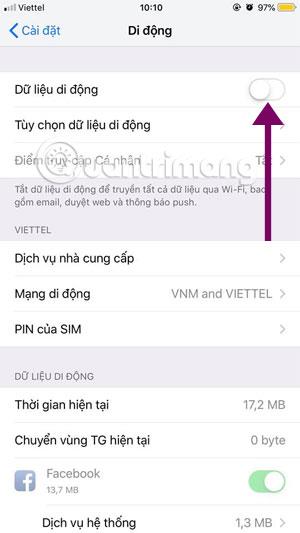
Pēc tam dodieties atpakaļ uz Wi-Fi sarakstu un ieslēdziet to, lai iegūtu pieejamo wifi sarakstu.
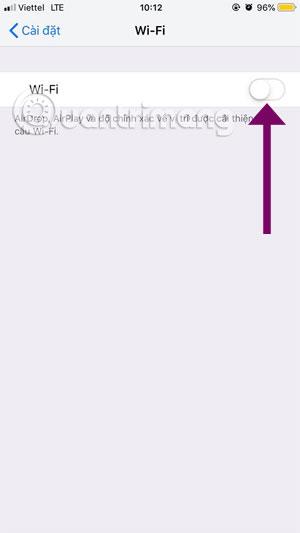
2. darbība: noklikšķiniet uz jebkura Wi-Fi ar Wi-Fi galvenās atslēgas zīmi, pēc tam tiks izveidots savienojums ar šo wifi bez paroles. Ņemiet vērā, ka būs wifi, ar kuru var izveidot savienojumu, un joprojām būs wifi, kam nepieciešama parole.
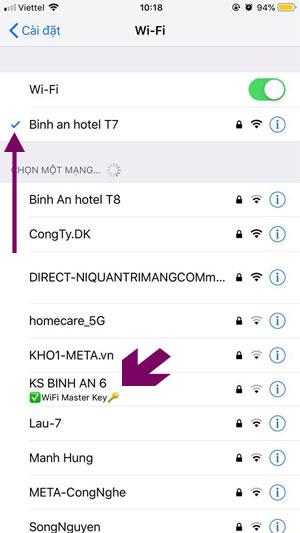
Ja sēžat kopā ar draugiem, varat kopīgot šo Wi-Fi ar viņiem, Wifi galvenās atslēgas saskarnes augšējā labajā stūrī noklikšķinot uz QR koda.
Vienkārši izmantojiet Wi-Fi galveno atslēgu, lai skenētu šo kodu, un jūsu draugi varēs izveidot savienojumu ar jūsu izmantoto Wi-Fi. Lai to izdarītu, augšējā labajā stūrī noklikšķiniet uz QR koda skenēšanas funkcijas.
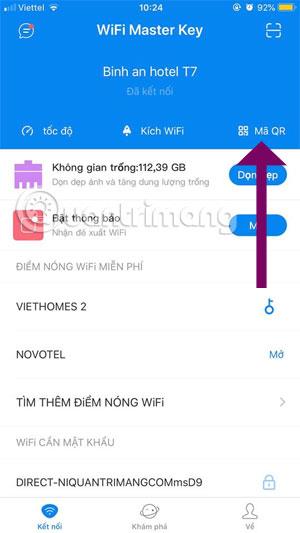
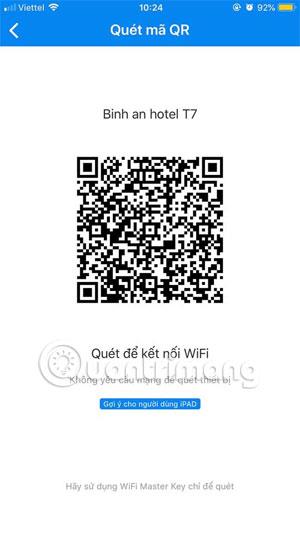
Labi, tāpēc jums vairs nav jāuztraucas par to, ka nezināt Wi-Fi paroli, lai izveidotu savienojumu. Ņemiet vērā, ka ne visās vietās ir pieejama Wi-Fi paroles kopīgošana, izmantojot Wi-Fi galveno atslēgu. Piekļuve wifi bez paroles palīdzēs ietaupīt daudz 3G trafika.